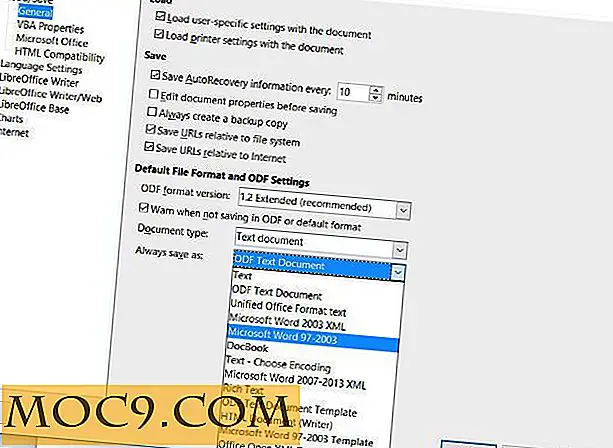Πώς να χαρτογραφήσετε μια εγκατάσταση Crouton σε μια εξωτερική συσκευή (Chromebook)
Έχετε ακούσει για τον Crouton, έτσι; Είναι ένα πολύ καθαρό σενάριο γραμμένο ειδικά για Chromebook. Σας επιτρέπει να εγκαταστήσετε πολλές διαφορετικές εκδόσεις του Linux. Αυτό είναι ένα μεγάλο πράγμα, καθώς ανοίγει τις συσκευές Chrome σε περισσότερα λειτουργικά συστήματα.
Παρόλα αυτά, τα Chromebook είναι εμφανώς χαμηλά στο χώρο αποθήκευσης. Οι περισσότεροι από αυτούς έχουν μέγιστη χωρητικότητα περίπου 32 gigabytes εσωτερικής μνήμης. Για όσους θέλουν να χρησιμοποιήσουν πολλά μεγάλα προγράμματα στις εγκαταστάσεις τους Crouton, αυτό μπορεί να είναι ένα μεγάλο πρόβλημα.
Ευτυχώς, αυτή η έλλειψη αποθήκευσης μπορεί εύκολα να λυθεί. Με τη βοήθεια αυτού του οδηγού, θα μπορείτε εύκολα να ρυθμίσετε τις εγκαταστάσεις Crouton να κατοικούν απευθείας σε μια εξωτερική συσκευή.
Χάρτης Crouton σε κάρτα SD ή USB stick
Προτού ξεκινήσει η εγκατάσταση, θα χρειαστεί να ρυθμίσετε τους καταλόγους σας. Ανοίξτε το τερματικό του ChromeOS πιέζοντας το πλήκτρο "Ctrl + Alt + T" στο πληκτρολόγιό σας, πληκτρολογήστε το shell και πατήστε το πλήκτρο Enter.

Μόλις το κέλυφος είναι ανοιχτό, θα χρειαστεί να μετακινήσετε στον κατάλογο που συνήθως τοποθετεί το κλουβί.

cd / usr / τοπικό
Ενώ είσαι εκεί, θα πρέπει να κάνεις μερικά πράγματα. Πρώτον, ωστόσο, θα χρειαστεί να δημιουργήσετε έναν νέο κατάλογο chroot στην αφαιρούμενη κάρτα SD ή το USB stick σας.

sudo mkdir / μέσα / μετακινούμενο / NAME-OF-SD-CARD-OR-FLASH-DRIVE / chroots
Σημείωση : Πρέπει να αλλάξετε "NAME-OF-SD-CARD-OR-FLASH-DRIVE" στο πραγματικό όνομα της εξωτερικής σας συσκευής.
Αφού γίνει ο κατάλογος, ήρθε η ώρα να το συνδέσουμε συμβολικά πίσω στο /usr/local .
sudo ln -s / μέσα / αποσπώμενο / NAME-OF-SD-CARD-OR-FLASH-DRIVE / chroots / chroots
Τώρα που ο κατάλογος έχει δημιουργηθεί και συνδεθεί με τη σωστή θέση, το πρόγραμμα εγκατάστασης του Crouton θα τοποθετήσει όλα τα chroots σας σε ένα USB stick ή κάρτα SD.
Εγκατάσταση του Crouton
Εφόσον ορίσετε έναν συμβολικό σύνδεσμο από το USB stick ή την κάρτα SD στον κατάλογο /usr/local, το πρόγραμμα εγκατάστασης του Crouton θα βρει και θα ακολουθήσει τον σύνδεσμο αντί να δημιουργήσει ένα φάκελο chroot στην ίδια θέση. Προφανώς, αυτό θα σας επιτρέψει να έχετε πολύ περισσότερο χώρο με την εγκατάσταση του Crouton.
Σημείωση : αυτή η διαδικασία δεν θα λειτουργήσει χωρίς να ρυθμίσετε το Chromebook σας σε λειτουργία προγραμματιστή. Στο πληκτρολόγιό σας, πατήστε Escape, Power και το Refresh. Όταν γίνει αυτό, το Chromebook θα παρουσιάσει ένα προειδοποιητικό μήνυμα και θα χρειαστεί να πατήσετε "Ctrl + D" κάθε φορά πριν από την εκκίνηση.
Εισαγάγετε την παρακάτω εντολή για να εγκαταστήσετε το Crouton.

sudo sh ~ / Λήψεις / crouton -r αξιόπιστο -t xfce
Μόλις ολοκληρωθεί η εγκατάσταση του Crouton, μπορείτε να το ξεκινήσετε εισάγοντας τις παρακάτω εντολές.
sudo enter-chroot startxfce4
Αντιγράψτε το Crouton Chroot σας
Έχοντας Crouton μια κάρτα SD ή μια συσκευή USB είναι πολύ βολικό. Παρόλα αυτά, δεδομένου ότι είναι μια αφαιρούμενη συσκευή, θα πρέπει πιθανώς να έχετε ένα αντίγραφο ασφαλείας. Για να εκτελέσετε το αντίγραφο ασφαλείας, πληκτρολογήστε την παρακάτω εντολή στο κέλυφος.
Σημείωση: Να θυμάστε ότι, για να φτάσετε στο κέλυφος του ChromeOS, πατήστε "Ctrl + Alt + T" στο πληκτρολόγιό σας και στη συνέχεια πληκτρολογήστε shell .
Για να δημιουργήσετε αντίγραφα ασφαλείας της εγκατάστασης στο φάκελο "Downloads".
sudo επεξεργαστείτε-chroot -b εμπιστοσύνη
Για να επαναφέρετε την εγκατάσταση από το φάκελο "Λήψεις".
sudo επεξεργαστείτε-chroot -r εμπιστοσύνη
συμπέρασμα
Αγαπώ τον Κρουτόν. Κάνει το Linux ακόμα πιο βολικό αφού μπορείτε να το αλλάξετε ανά πάσα στιγμή. Η δυνατότητα μεταφοράς εγκαταστάσεων σε μεγαλύτερες συσκευές αποθήκευσης απλώς κάνει τις συσκευές Crouton ακόμα πιο χρήσιμες. Ελπίζω ότι με τη βοήθεια αυτού του οδηγού, θα το βρείτε επίσης χρήσιμο.